Cómo hacer que una imagen sea redonda y transparente en Presentaciones de Google
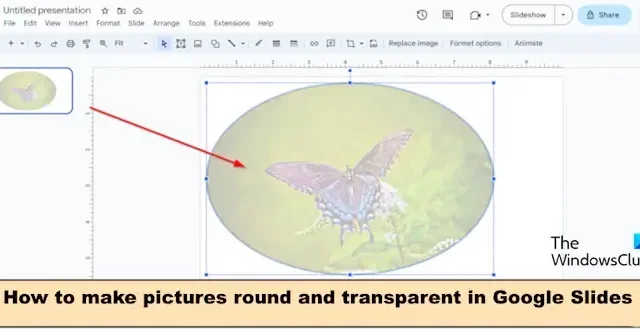
¿Quieres hacer un círculo transparente en Presentaciones de Google? ¿Quieres que tu imagen sea redonda y quieres hacerla transparente? En este artículo, explicaremos los pasos para hacer que una imagen sea redonda y transparente en Presentaciones de Google.
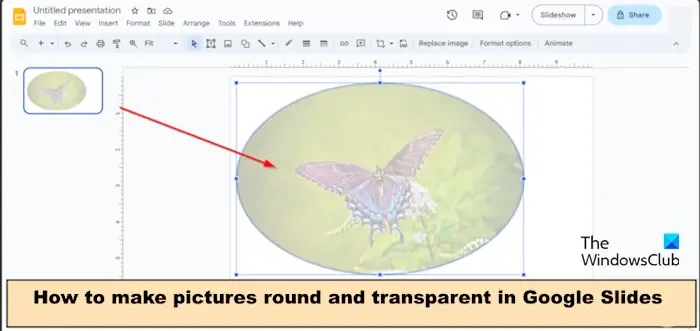
En Presentaciones de Google, hay una función que permite a los usuarios cambiar las imágenes que han insertado en su diapositiva en un rectángulo, círculo, triángulo o diamante. También puede convertir sus imágenes en flechas, leyendas y ecuaciones haciendo clic en el botón Enmascarar imagen. La función Enmascarar imagen mostrará varias opciones para convertir su imagen. Presentaciones de Google también tiene una función donde puedes hacer que tu imagen sea transparente ajustando la opacidad de la imagen al porcentaje en el que deseas que la imagen sea transparente.
Cómo hacer que la imagen sea redonda en Presentaciones de Google
Así es como puedes crear una ronda de imágenes en Presentaciones de Google:
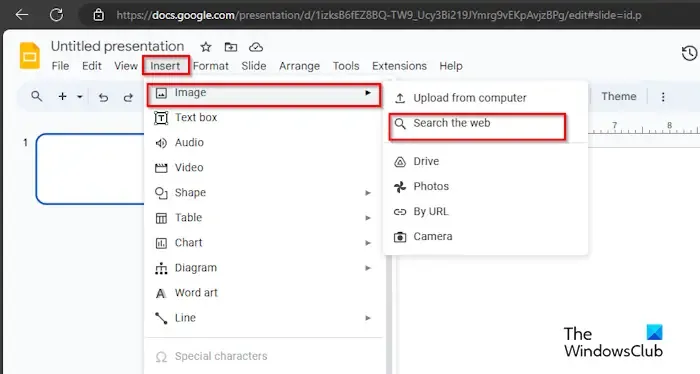
Cambie la diapositiva a un diseño en blanco.
Haga clic en la pestaña Insertar , coloque el cursor sobre la imagen y elija la fuente de donde desea obtener la imagen. Elegimos obtener la foto de la web seleccionando la opción Buscar en la Web.
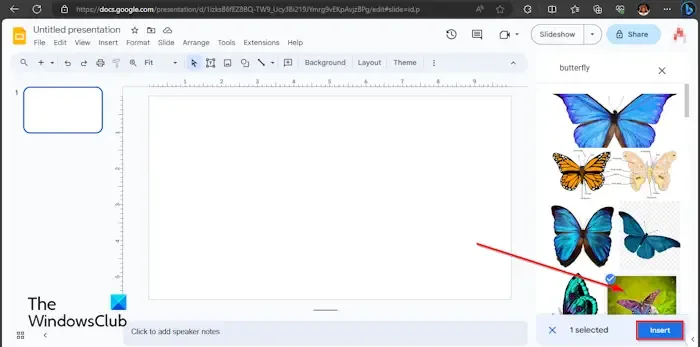
Aparecerá un panel del motor de búsqueda de Google a la derecha. Escribe lo que estás buscando en el cuadro de búsqueda y presiona la tecla Enter.
Seleccione su imagen y haga clic en el botón Insertar pestaña.
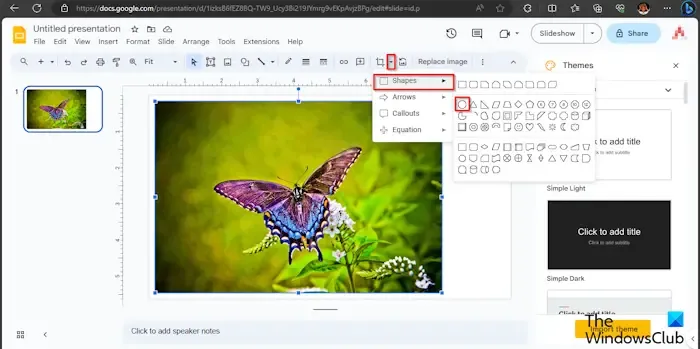
Haga clic en el botón Enmascarar imagen, coloque el cursor sobre Formas y seleccione la forma del círculo en el menú. El botón Enmascarar imagen está al lado del botón Recortar.
La imagen se convierte en una forma redonda.
Cómo hacer que la imagen sea transparente en Presentaciones de Google
Ahora vamos a hacer que la imagen sea transparente. Siga los pasos a continuación.
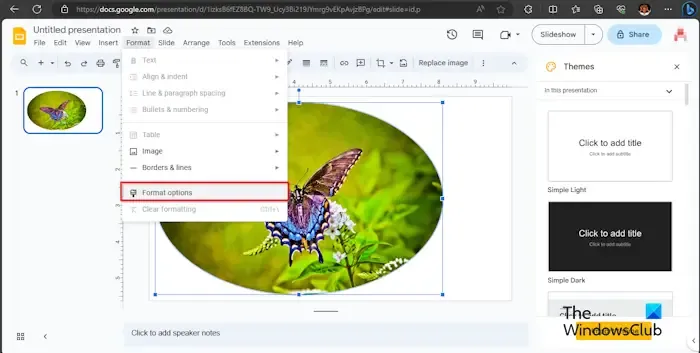
Haga clic en la pestaña Formato , luego haga clic en Opciones de formato.
Aparecerá un panel de opciones de formato a la derecha.
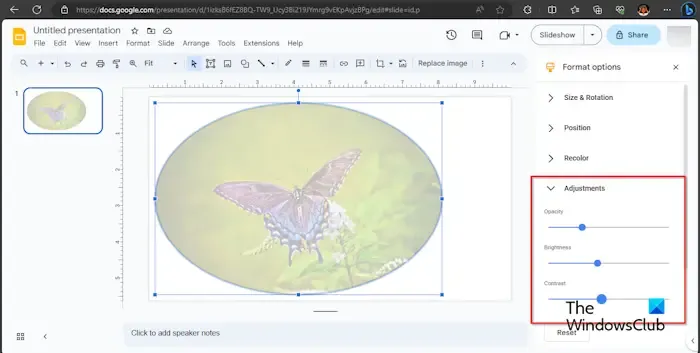
Haga clic en la pestaña Ajuste , luego arrastre la Opacidad hasta el porcentaje en el que desea que la imagen sea transparente.
La imagen ahora es transparente.
Esperamos que entiendas cómo hacer que una imagen sea redonda y transparente en Presentaciones de Google.
¿Cómo hacer un círculo transparente en Presentaciones de Google?
Siga los pasos a continuación para hacer un círculo transparente en Presentaciones de Google.
- Haga clic en el botón Insertar, coloque el cursor sobre Forma y seleccione un Círculo.
- Dibuja el círculo en la diapositiva.
- Haga clic en el botón Color de relleno y seleccione Blanco.
- Luego regrese al botón Color de relleno y haga clic en el botón Transparente.
- Ahora, la forma del círculo es transparente.
¿Cómo redondeo los bordes de una imagen?
Si desea redondear los bordes de su imagen en Presentaciones de Google. Siga los pasos a continuación:
- Inserta tu imagen en la diapositiva.
- Seleccione su imagen y haga clic en el botón Insertar.
- Haga clic en el botón Enmascarar imagen, coloque el cursor sobre Formas y seleccione la forma del rectángulo redondo en el menú.
- La imagen se convierte en una forma de rectángulo redondo, haciendo que los bordes de la imagen sean redondos.



Deja una respuesta